Article Number: 000130134
Windows Server-Installationsanweisungen und Unterstützung für AMD EPYC 7xx2-Prozessoren
Summary: -
Article Content
Symptoms
In diesem Artikel finden Sie Installationsanweisungen für das Windows Server-Betriebssystem sowie Informationen zur Unterstützung von AMD EPYC 7xx2-Prozessoren. Außerdem werden einige bekannte Einschränkungen hinsichtlich der Unterstützung dieser Prozessoren beschrieben. Microsoft hat diese Informationen im Artikel KB4514607 dokumentiert.
Cause
-
Resolution
Windows Server-Unterstützung
Windows Server 2019 unterstützt die CPUs AMD EPYC 7xx2. Wenn Sie Windows Server 2019 wie im Abschnitt „Installieren der Windows Server-Lösung“ beschrieben installieren, wird der X2APIC-Modus unterstützt.
Installieren von Windows Server auf einem Computer mit AMD EPYC 7xx2-Prozessor (AMD Rome)
Gehen Sie folgendermaßen vor, um Windows Server auf einem Computer zu installieren, der AMD EPYC-7xx2-Prozessoren (AMD Rome) verwendet:
- Starten Sie das System-BIOS (F2).
- Gehen Sie zum Abschnitt mit den Prozessoreinstellungen.
- Deaktivieren Sie im BIOS des Computers die Einstellungen für den logischen Prozessor. Siehe nachfolgende Tabelle.
- Deaktivieren Sie im Computer-BIOS die X2APIC-Einstellung. Siehe nachfolgende Tabelle.
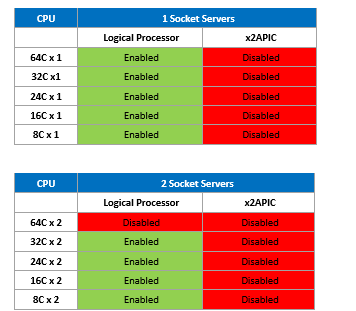
Abbildung 1: Deaktivieren der X2APIC-Einstellung
- Verwenden Sie den WS2019-Betriebssystem-Datenträger, um Windows Server zu installieren.
- Installieren Sie das neueste Servicing Stack Update.
- Installieren Sie das kumulative Update vom August 2019 (oder die neueste Version) und starten Sie den Server neu.
- Gehen Sie nun zu BIOS > Prozessoreinstellungen und aktivieren Sie den logischen Prozessor und X2APIC.
 Hinweis: Microsoft bietet seit dem kumulativen Update vom August 2019 X2APIC-Unterstützung für Windows Server 2019.
Hinweis: Microsoft bietet seit dem kumulativen Update vom August 2019 X2APIC-Unterstützung für Windows Server 2019.
 Hinweis: Für Server mit AMD EPYC 7xx2 (AMD Rome) und S150-Controller muss X2APIC deaktiviert bleiben, siehe diesen Artikel von Microsoft.
Hinweis: Für Server mit AMD EPYC 7xx2 (AMD Rome) und S150-Controller muss X2APIC deaktiviert bleiben, siehe diesen Artikel von Microsoft.
 Hinweis: Seit dem 11. Mai 2020 ist die aktuelle Versandversion von WS2019 10.0.14393.1884.
Hinweis: Seit dem 11. Mai 2020 ist die aktuelle Versandversion von WS2019 10.0.14393.1884.
Article Properties
Affected Product
Microsoft Windows Server 2019
Last Published Date
23 Sept 2021
Version
5
Article Type
Solution